Tus amigos te molestan constantemente enviándote mensajes de texto en Whatsapp y, por si fuera poco, esperan que respondas al instante cada vez que te preguntan. Al aprovechar la función de recibos de lectura (las famosas marcas azules que confirman la lectura exitosa de un mensaje en WhatsApp), de hecho, saben si ve sus mensajes y cuándo.
¿Te preguntas si existe alguna forma de remediar la situación, sin renunciar a la posibilidad de leer los mensajes recibidos en WhatsApp? La respuesta es sí y en esta guía, en la que te explicaré como leer mensajes de whatsapp sin iniciar sesion, te daré una demostración práctica. Tanto si quieres actuar desde un dispositivo Android, un iPhone o un PC, da igual: en todos los casos existen varios trucos que puedes adoptar para leer mensajes en WhatsApp sin que tus contactos lo sepan.
Si, por el contrario, su solicitud es un poco diferente, o si se pregunta cómo usar WhatsApp sin acceder a su teléfono inteligente para mejorar su flujo de trabajo, entonces debe saber que tengo una solución en este caso también. ¿Tienes curiosidad por saber más? Bueno, entonces no perdamos más tiempo y pasemos inmediatamente a la acción: póngase cómodo, tómese el tiempo para concentrarse en leer los siguientes párrafos y verá que podrá completar su negocio hoy. No me queda nada más que hacer, solo desearos buena lectura y, sobre todo, ¡que os divirtáis!
Índice
- Leer mensajes de WhatsApp sin iniciar sesión en Android
- Ver mensajes desde la pantalla de bloqueo y el centro de notificaciones
- Widget de Whatsapp
- Leer mensajes de WhatsApp sin iniciar sesión en iPhone
- Ver mensajes desde la pantalla de bloqueo y desde el Centro de notificaciones
- Siri
- Otras soluciones útiles
- Leer mensajes de WhatsApp sin iniciar sesión en la PC
Leer mensajes de WhatsApp sin iniciar sesión en Android
te gustaria saber como leer mensajes de whatsapp sin iniciar sesion aplicación de mensajería instantánea en su dispositivo Androide? Sepa que hay varios caminos que puede tomar: ver mensajes desde la pantalla de bloqueo y el Centro de notificaciones o usar el widget de WhatsApp en la pantalla de inicio. Aquí está todo explicado en detalle.
Ver mensajes desde la pantalla de bloqueo y el centro de notificaciones
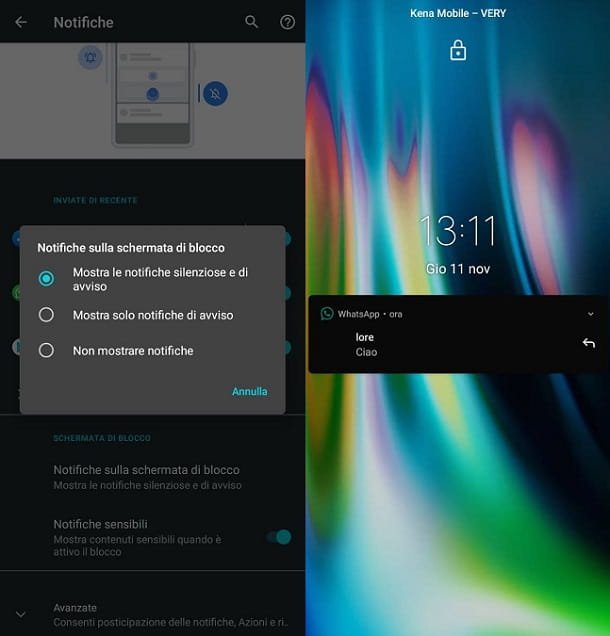
Ver mensajes desde la pantalla de bloqueo y el centro de notificaciones es una gran manera de leer los mensajes de WhatsApp sin iniciar sesión en la aplicación mensajería y, por tanto, sin avisar a los contactos que te las han enviado.
Para asegurarse de que las notificaciones en la pantalla de bloqueo estén habilitadas en su dispositivo, abra la aplicación Ajustespresiona en la voz Notificaciones / Audio y Notificaciones (o similar), toque la casilla Bloqueo de pantalla (o de lo contrario busque una opción como Notificaciones en la pantalla de bloqueo) y asegúrese de que la opción esté seleccionada Mostrar todas las notificaciones / Mostrar notificaciones silenciosas y de alerta. En algunos casos, también te puede interesar mantener activa la opción notificaciones sensiblespara que el contenido se muestre realmente.
Sin embargo, en cuanto a la lectura de mensajes de la cortina de notificaciones de Android, asegúrese de que la configuración adecuada esté activada: luego vaya a Ajustestoque el elemento Notificaciones / Audio y Notificaciones (o similar), toque el elemento Aplicacionesluego en Whatsapp (o busque el icono apropiado) y verifique que el interruptor colocado en correspondencia con la redacción Cuadra estar en APAGADO o esas opciones Mostrar notificaciones Y Notificaciones de mensajes están arriba EN.
Al hacerlo, podrá ver el vistas previas de mensajes de WhatsApp simplemente bajando el cortina de notificaciones (desde cualquier pantalla), deslizándose de arriba a abajo, o directamente desde bloquear pantalla. Por supuesto, como habrás notado, los pasos a seguir varían según el modelo de teléfono inteligente que poseapero no deberías tener demasiados problemas para lograr tu objetivo.
Por cierto, puedes consultar mi tutorial sobre cómo activar las notificaciones en WhatsApp para más detalles (en el que también expliqué, por ejemplo, Cómo leer los mensajes de WhatsApp en un reloj inteligenteotro método que te puede venir bien, en este sentido quizás también quieras echarle un vistazo a mi guía sobre cómo instalar WhatsApp en smartwatch).
Widget de Whatsapp
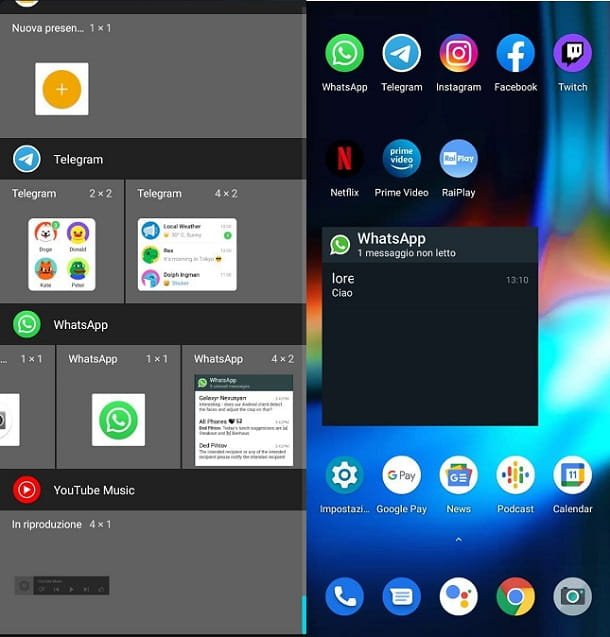
Una excelente manera de leer los mensajes recibidos en WhatsApp sin acceder a la aplicación es usar el Widget de WhatsApp para Android.
Para activar este último en su dispositivo, haga un toque prolongado en un lugar vacío desde el Pantalla de iniciotoque el elemento Widgetlocaliza el Widget de Whatsapp en cuanto a la función de lectura de mensajes (normalmente la 4 × 2), sujetar sobre eso y colócalo en el punto que más le convenga en la pantalla de inicio. La próxima vez que reciba un nuevo mensaje, el widget de WhatsApp le permitirá leerlo sin acceder a la aplicación. Si tienes alguna duda, puedes consultar mi guía sobre cómo agregar widgets en Android.
Si tiene dudas, puede eliminar el widget desde la pantalla de inicio de la siguiente manera: haga una toque largo en el widget mismo y arrástrelo hacia arriba en el elemento Eliminaro presione (X) que aparece en una de sus cuatro esquinas (el procedimiento puede variar, como siempre, de un dispositivo a otro). Si necesitas más información, puedes consultar mi guía sobre cómo eliminar widgets en Android.
Leer mensajes de WhatsApp sin iniciar sesión en iPhone
También en iPhone Es posible leer mensajes de WhatsApp sin iniciar sesión a la famosa app de mensajería: basta con activar la visualización de mensajes desde la pantalla de bloqueo y desde el Centro de notificaciones o pedirle a Siri que lea los últimos mensajes recibidos. Siga leyendo para obtener más información. El widget de la pantalla de bloqueo está disponible, pero desafortunadamente, a diferencia del de Android, no le permite ver el contenido del mensaje.
Ver mensajes desde la pantalla de bloqueo y desde el Centro de notificaciones
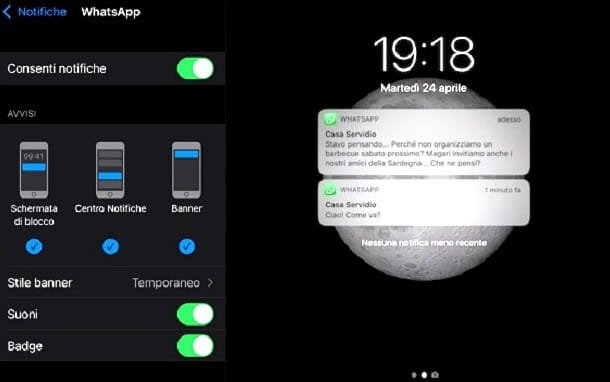
Para ver mensajes desde la pantalla de bloqueo y el centro de notificacionesasegúrese de haber activado la configuración que le permite hacer esto: luego vaya a Ajustes iOS (el icono de engranaje ubicado en la pantalla de inicio), presiona el elemento Notificacioneshaga clic en el cuadro Whatsapp y asegúrese de que el interruptor colocado cerca del artículo Mostrar en la pantalla de bloqueo (o en cualquier caso presente bajo la imagen vinculada a Bloquear pantalla) no se mueve a APAGADO (si no, puede habilitar la configuración en cuestión moviéndose a EN el interruptor). Finalmente, toque el elemento Mostrar vistas previas ubicado en la misma pantalla y seleccione la opción Siempre (predeterminado).
La próxima vez que recibas un mensaje en WhatsApp, te mostrará uno notificación que contiene la vista previa de la misma que puedes leer sin necesidad de abrir la aplicación de mensajería instantánea. Te recuerdo que, para llamar al centro de notificaciones de iOS, tienes que hacer uno deslizar de arriba a abajo (o desde la esquina superior izquierda de la pantalla).
Siri

Si te estás preguntando como leer mensajes de whatsap sin entrar en iPhone, puedes preguntar Siriasistente de voz de Apple, para leer los últimos mensajes recibidos en WhatsApp. La funcionalidad en cuestión se introdujo a partir de iOS 10.3.
Para usarlo, simplemente devuelva la llamada Siri y di la frase Lee los últimos mensajes recibidos en WhatsApp. Siri aceptará tu solicitud leyendo los últimos mensajes recibidos y luego te preguntará si quieres responder o no.
Te recuerdo que puedes llamar a Siri haciendo un pulsación larga de la tecla lateral (o el botón Home, para los modelos que aún lo tienen) o usando el comando de voz ¡Oye, Siri! (si su iPhone es compatible con esta función y si la ha habilitado). Si necesitas más información, puedes consultar mi guía sobre cómo activar Siri.
Otras soluciones útiles
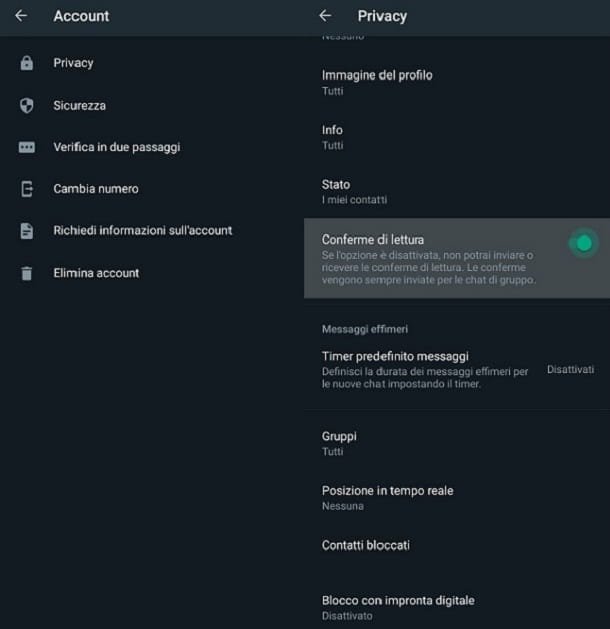
Como te habrás dado cuenta, todas las soluciones de las que te hablé en los capítulos anteriores te permiten leer mensajes sin acceder a WhatsApp, es decir, sin que abras la aplicación de mensajería.
Sin embargo, si te preguntas, por ejemplo, Cómo leer los mensajes de WhatsApp sin que lo sepa en el iPhone o como leer mensajes de whatsapp sin avisar en androides suficiente para ti deshabilitar los recibos de lectura de WhatsAppla llamada garrapatas azules y listo (en lo que a conversaciones en grupo se refiere, no se desactivarán los recibos de lectura). Sin embargo, al hacer esto, ni siquiera usted podrá ver los recibos de lectura de sus contactos. Si desea continuar con la desactivación de los recibos de lectura, haga lo siguiente.
- En Androide: abre Whatsapptoca el botón (⋮) ubicado en la parte superior derecha, presiona sobre el elemento Ajustestoca los elementos Cuenta > Intimidad y quite la marca de verificación del elemento Leer confirmaciones.
- En iPhone: comienzo Whatsapppresiona en la voz Ajustes ubicado en la parte inferior derecha, toque los elementos Cuenta> Privacidad y sube APAGADO el interruptor situado junto a la redacción Leer confirmaciones.
Por supuesto, si tiene que pensarlo de nuevo, puede habilitar nuevamente los recibos de lectura yendo a Ajustes > Cuenta > Privacidad y luego poner la marca de verificación en el elemento Leer confirmaciones (en Android) o deslizando hacia arriba EN el interruptor ubicado cerca de la misma redacción (en iPhone).
Si alguno de los pasos no te queda claro y quieres más información, puedes consultar mi tutorial sobre cómo deshabilitar los ticks azules en WhatsApp.
Leer mensajes de WhatsApp sin iniciar sesión en la PC

¿Cómo se dice? te estas preguntando Cómo leer los mensajes de WhatsApp en la computadora sin iniciar sesión? En este caso, debe saber que existe una posibilidad interesante, a saber, la funcionalidad multidispositivo (se puede conectar al mismo tiempo como máximo 4 dispositivos).
Hasta ahora en el transcurso de la guía te he explicado cómo ver los mensajes de WhatsApp sin abrir la aplicación o sin mostrar las marcas azules, pero en realidad también te puede interesar use el servicio sin acceder a su teléfono inteligentecomo se indica en la apertura.
En este contexto, la funcionalidad antes mencionada, introducida en 2021, le permite hacer todo rápidamente. Sin embargo, antes de explicar cómo usarlo, le sugiero, si aún no lo ha hecho, que siga mi guía sobre cómo instalar WhatsApp en una PC, para tener la versión de escritorio del servicio en tu ordenador.
Alternativamente, simplemente cambie a cualquier navegador y conéctese al Sitio web oficial de WhatsApp. De cualquier manera, una vez abrió el programa por primera vez o llegado al portal apropiadoaparecerá un en la pantalla Código QR: Voy a explicar inmediatamente cómo leerlo.
Bueno, solo abre elAplicación para teléfonos inteligentes WhatsApppresionaicono de tres puntos (Android) o en voz Ajustes (iPhone), toca la opción Dispositivos conectados y presiona el boton CONECTAR UN DISPOSITIVO.
Luego se le puede pedir que verifique el suyo. identidadpor ejemplo por huella digital (varía según los métodos de seguridad configurados en su dispositivo), pero luego solo necesita presionar la tecla OK y eventualmente proporcionar la autorización vinculada al uso de la cámara. Perfecto, solo tienes que enmarcar el código QR presentes en la pantalla de tu computadora y listo: a partir de ahora puede usar WhatsApp en su PC sin acceder a su teléfono inteligente.
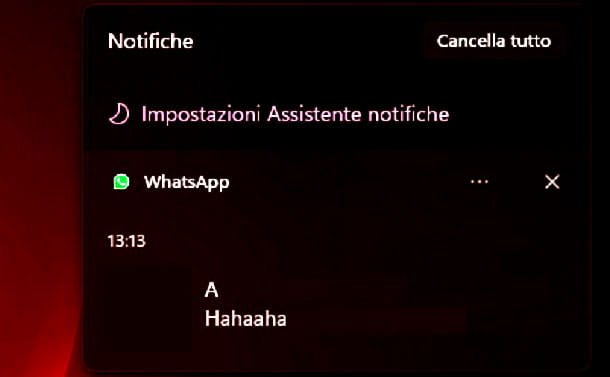
Pero tenga cuidado: aún debe mantener activa la aplicación móvil de WhatsApp, quizás usándola de vez en cuando, como después de un cierto período de tiempo es posible que se le solicite verifica tu identidad de nuevo para acceder desde el ordenador. Esto suele pasar más tarde. Han pasado 14 días sin abrir la aplicación móvilpero en cualquier caso siempre es bueno tener este último disponible y al alcance de la mano.
Por lo demás, si ha optado, por ejemplo, por instalar elaplicación de escritorio en su PC, simplemente manténgalo abierto y el notificaciones de mensajes (puedes simplemente leer lo que te escribieron, en Windows verás todo abajo a la derecha). Esta podría ser una forma interesante de tener siempre a mano las solicitudes de los demás mientras estás haciendo otras cosas y sin acceder a tu teléfono inteligente.
Además, si siempre quiere tener todo bajo control pero no tiene intención de mostrar que está leyendo, quizás porque está involucrado en otros contextos, puede deshabilitar recibos de lectura a través de las indicaciones que proporcioné en el capítulo anterior. Este cambio, que se podrá realizar desde la app del smartphone, también afectará al ordenador.
De este modo, ni tú ni los demás verán los ticks azules y por lo tanto otras personas no sabrán si has leído un mensaje o no. Cuenta, sin embargo, que Manteniendo el programa de PC activo, es posible que esté en línea.pero en cualquier caso entiendes que todo puede ser útil en determinados contextos.
Por lo demás, puede consultar mi tutorial sobre cómo usar WhatsApp para PC para obtener más información.